Сегодня мы знаем, даже с необходимым инструментом
Photoshop : Обтравочная маски. Что есть и что нужно использовать на работе?
Это очень удобная программа инструмент, который обслуживает влияние на конкретного элемента изображения посредством действия отдавания этот пункт при необходимости, коррекция цвета.
Теоретически это довольно сложно для понимания, поэтому рассмотрим инструмент Obtravochnoy маску
(Clipping Mask) на практических примерах из урока дано.
Часто, создавая любую конструкцию мы хотим слой приобретает контуры (формы) другого. На приведенном ниже примере мы видим, как обычном формате фотография стала прямоугольник формы с скругленными углами.

Вы можете сделать эффект дали, создав изображение выше слоя скругленными прямоугольник с углами и снизив непрозрачность
(Opacity) до 0% для основного появления изображения в нем. Но если вы вдруг чувствуете, как меняется форма прямоугольного изображения с любой другой? Тогда у вас есть, чтобы начать все сначала, проводя драгоценное время.
В идеале легко производится путем изменения формы изображения нанесением маски Obtravochnuyu
(Clipping Mask) .В сущности, обтравочная маска состоит из двух слоев:
1. Основной слой (ядро), который подает форму (в данном случае с помощью прямоугольника с углами скругленными);
2. Второй "вырезать" по форме передней слоя и которая находится внутри него. Слой
Вполне удобный способ, который будет неотъемлемой частью его работы.
Маска создания Obtravochnoy.
Для создания обтравочной маски, убедитесь сначала основной (формовой) слой находится под слоем, который нужно вырезать. Сохраняя ключевую
Alt , курсором между двумя такими слоями. Курсор изменяет свою форму в знаками два окружностей, соединенных с стрелочкой влево. Нажмите кнопку мыши.
Тогда, в общем окне программы, вы увидите, что ваше изображение режется именно так, как низлежащего слой (формового).
На панели слоев также были некоторые изменения. Верхний слой с стрелочка изображения оказалось, что указывает на слой под ним. Это означает, что изображение теперь найден только в виде нижнего слоя, не отступая от его пределы.
В противном случае Obtravochnoy создания маски с помощью главного меню программы. Выберите вкладку Layers создать обтравочную маску
(Layer-Add Clipping Mask) . Горячие клавиши вызвать обтравочной маски - Ctrl + Alt + G.

Вы можете добавлять в этот маски слоев Obtravochnoy, повторяя аналогичный процесс его создания. Просто держа
Alt , нажмите между этими слоями, которые хотят, чтобы добавить в маске. Далее вниз по обтравки например скриншоте два слоя изображения.

Это обтравочную удалить маску можно также проведение Alt и, призвав между его слоями.
Преимущества использования Obtravochnoy маску.
Есть два преимущества использования Obtravochnoy маску разрушительной письменной форме (разрушает).
Во-первых, в обтравочной маски вы всегда можете изменить состав слоев, изменение их порядка строительства, положении. Активируйте "Transfer" инструмент
(Move Tool) , так и внутри слоев маски необходимой двигаться в любом направлении.
Во-вторых, вы всегда можете изменить основной слой, исправляя их форму. Просто активируйте инструменты написания векторных фигур ("Игла" и "разделение контура"), нажмите на них, чтобы активировать контура рисунка и регулировать кривые, вытекающие из опорных точек контура, изменения формы маски.
Что слои можно использовать как форма обтравочной маски?
Любой слой может быть нанесен в качестве основных (формовой), чтобы обтравочной маски, я знаю, что он векторным или растровым. Рассмотрим некоторые примеры использования различных слоев.
Пример 1. текстовая слой.

Вот текст базового слоя. Образ, который находится выше текстовой слой находится только в пределах букв этого слова.Что до очень удобно, с маской, вы можете нарисовать заданный текст. То есть, в приборной панели
(окно - Символ)допустимо вносить изменения в слова, как это: изменение шрифта, межбуквенного пространства, цвет, стиль написания и т.д.
В первом примере урока и векторную увидел фигуру (прямоугольник с углами скругленными), используемых в качестве обтравочной маски. Теперь палитра инструментов векторной группы будут выбирать инструмент "Любая цифра"
(Custom Shape) и использовать его в качестве обтравки маски.

Это очень удобно использовать какие-либо прозрачный растрового
(RGB) качества маски слоя обтравочной. В приведенном ниже примере базового слоя является черным пятном производится кистью
(Brush) с мягкими краями длинного размера. В масок, которые прекрасно выглядящих фотографию.

Непрозрачность (Opacity) и смешивания режимов (режим смешивания) .
Вы можете настроить уровень прозрачности основного слоя маски Obtravochnoy, изменяя значения непрозрачности для всех слоев внутри него. Если вы говорите, в противном случае обтравленные слои принять не только форму маски, но и пройти свой уровень непрозрачности. Это также относится и схемы и базового слоя смеси. Например, если вы установите систему налогообложения для базового слоя на приятный свет
(Soft Light) , все слои, которые находятся внутри маски будет также иметь данную смешивания режима.
Кроме того, для возможных схем регулировки каждого слоя обтравленного особенно смешивания индивидуально. Так хороши для создания интересного, детальное изображение.
В примере осуществляется ниже базового слоя является форма сердца. Слой "Мох" вверх по течению, служит для установки текстуры 28% непрозрачности. Верхний слой со спутниковым блюдо имеет режим смешивания света Дура
(Hard Light) , и захватывает текстуру "Моха".

Стили слоя (Layer Style).
Стили дополнительного уровня к обтравочной основной маски слоя, также влияют на слои, которые находятся внутри него. При двойном щелчке на иконке основного слоя под названием окно "Layer Styles"
(Layer Style) и попробуйте применить к нему различные параметры. Вот некоторые примеры ниже:

Обратите внимание, что вы также можете добавить стили слоя к слоям, которые находятся в Obtravochnoy маски.Данные эффекты-слои установлены внутри формы базового слоя.
Наконец, если вы хотите, чтобы увидеть использование Obtravochnoy маску на практике, посмотрите на дизайн сайта крышкой, расположенной ниже.
(Прямоугольник с углами скругленными) Цифры vektornye применяются в качестве базового слоя для меню и заголовок сайта, также промо-поле справа. Я даже добавил параметр "Стили слоя" "Inner Shadow"
(Inner Shadow) для основных слоев сайте.

Таким образом, все предыдущие можно сделать вывод, что серьезная практическая работа в
Photoshop невозможно без применения Obtravochnaya приборов маски. Изменения изображения без страха уничтожения чего-то важного легко создается. Эксперимент с Obtravochnymi масками в работе, и вы понимаете, как это удобно!
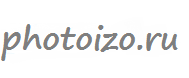




 Конфиденциальность гарантирована
Конфиденциальность гарантирована








